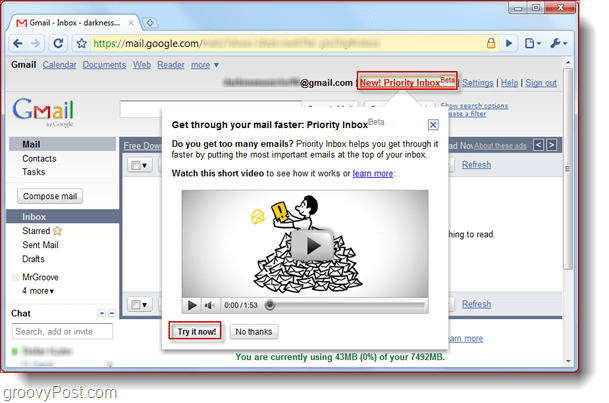Objavljeno

Finder vam omogoča, da mape, do katerih dostopate največkrat, postavite v stransko vrstico za hiter dostop. Tukaj je opisano, kako dodate mapo med priljubljene v sistemu Mac.
Ali na vašem Macu obstajajo nekatere mape, ki jih uporabljate ves čas? Se vam zdi, da izgubljate veliko časa z navigacijo do teh map vedno znova? Če je tako, si lahko prihranite veliko nepotrebnega klikanja. Preprosto dodajte mapo ali mape med priljubljene v Finderju na vašem Macu.
Vaše priljubljene so seznam map, ki se prikažejo v stranski vrstici okna Finder. Privzete nastavitve vključujejo mapo z aplikacijami, prenosi in nedavnimi. Ponujajo hitre bližnjice za odpiranje določenih map. Ta seznam priljubljenih lahko prilagodite tako, da dodate mape, ki jih uporabljate ves čas, ali odstranite mape, do katerih skoraj nikoli ne dostopate, kar poenostavi potek dela. Če želite svoje najpogosteje uporabljene mape postaviti na hitro klicanje, je opisano, kako dodate mapo med priljubljene v sistemu Mac.
Kako videti priljubljene na Macu
Če želite videti mape Priljubljene v Finderju, morate imeti vključeno stransko vrstico Finderja. Tako kot večina stvari v Finderju prikazuje skrite datoteke, lahko manjkajočo stransko vrstico znova vklopite v Finderju z le nekaj kliki.
Za prikaz stranske vrstice v Finderju
- Odprto Finder.
- V menijski vrstici kliknite Pogled.
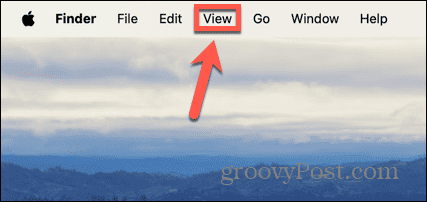
- Kliknite Pokaži stransko vrstico.
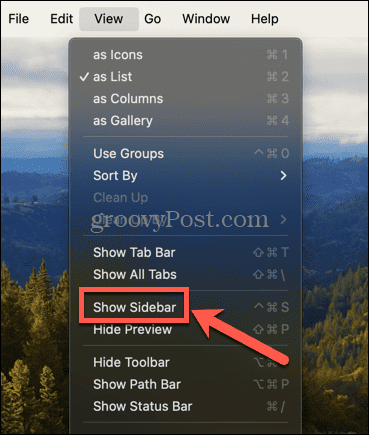
- Zdaj bi morali videti stransko vrstico, vključno s trenutnimi priljubljenimi, če jih imate.
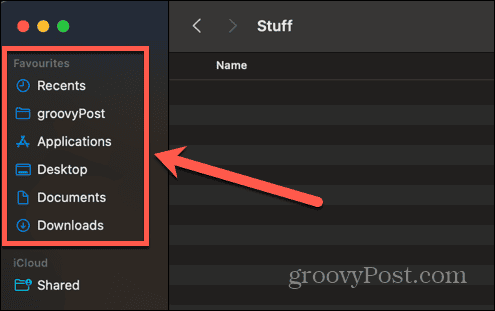
Kako dodati mapo med priljubljene z uporabo povleci in spusti
V Finderju lahko mapo med priljubljene dodate na dva načina. Prvi je, da preprosto povlečete in spustite ikono mape, ki jo želite dodati, na ustrezno mesto. Če mapo dodate med priljubljene, je ne premaknete s prvotne lokacije; preprosto ponuja bližnjico za odpiranje mape na njeni trenutni lokaciji.
Dodajanje mape med priljubljene z uporabo povleci in spusti
- Odprto Finder in se pomaknite do mape, ki jo želite dodati med priljubljene.
- Kliknite in pridržite mapo, ki jo želite dodati.
- Povlecite mapo v stransko vrstico.
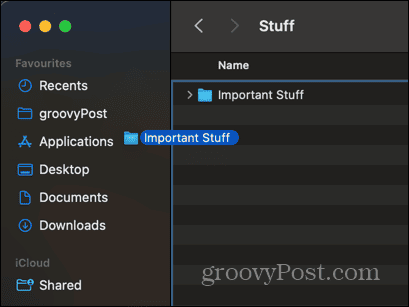
- Prikaže se modra črta, ki označuje, kam bo mapa postavljena.
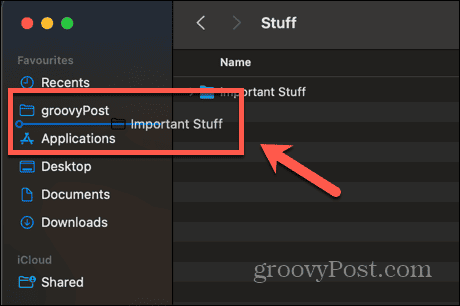
- Ko najdete želeno lokacijo, jo spustite in mapa bo dodana med priljubljene.
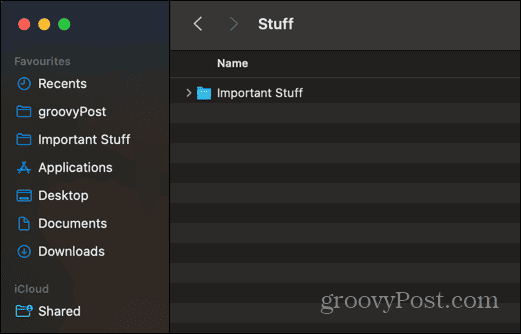
- Za dostop do mape kliknite ustrezno mapo v priljubljenih in Finder bo odprl mapo.
Kako dodati mapo med priljubljene z uporabo menija Finder
Mapo lahko dodate tudi med priljubljene z uporabo menija Finder. S tem boste mapo dodali na dno seznama priljubljenih, vendar lahko nato spremenite njen položaj na seznamu, če želite.
Dodajanje mape med priljubljene z uporabo menija Finder
- Odprto Finder in poiščite mapo, ki jo želite dodati med priljubljene.
- V menijski vrstici kliknite mapa meni.
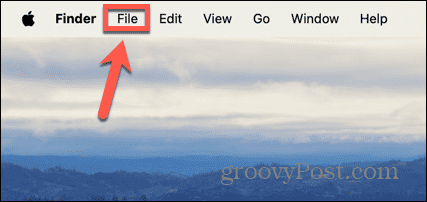
- Izberite Dodaj v stransko vrstico.
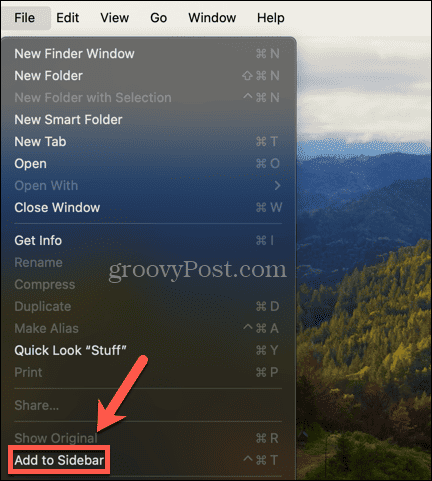
- Mapa je dodana na dno vašega seznama priljubljenih.
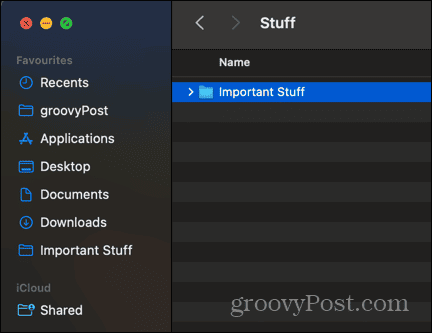
- Če želite spremeniti položaj svoje mape, kliknite in povlecite mapo na želeni položaj.
- Druge mape se bodo premaknile in pokazale, kje bo vaša mapa.
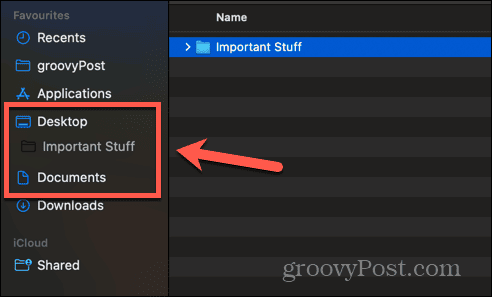
- Ko ste zadovoljni z njenim položajem, spustite kazalec in mapa se bo premaknila na nov položaj.
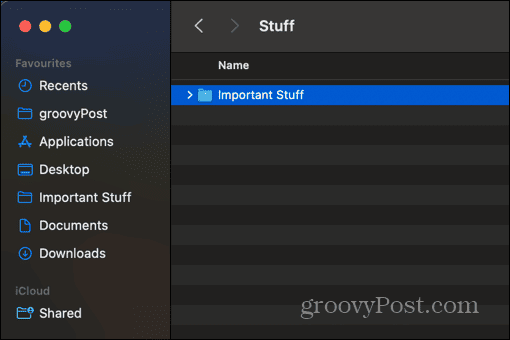
Kako odstraniti mapo iz priljubljenih
Morda boste ugotovili, da so med vašimi priljubljenimi mape, ki jih redko uporabljate, ali pa se boste odločili, da mapa, ki ste jo dodali med priljubljene, ni več potrebna. V tem primeru lahko mapo odstranite iz priljubljenih, da bo manj natrpana.
Odstranitev mape iz priljubljenih
- Odprto Finder in z desno tipko miške kliknite mapo Priljubljene, ki jo želite odstraniti.
- V kontekstnem meniju izberite Odstrani iz stranske vrstice.
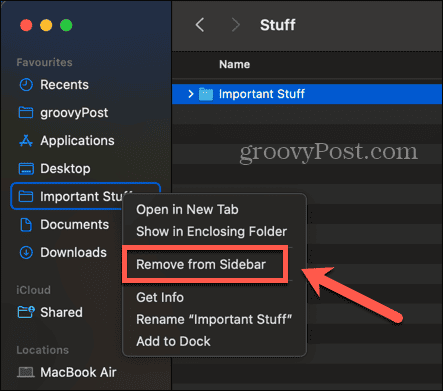
- Mapa je odstranjena s seznama priljubljenih.
- Če ga želite kdaj dodati nazaj med priljubljene, lahko to storite na enega od zgoraj prikazanih načinov.
Prilagodite Finder, da bo ustrezal vašim potrebam
Če se naučite dodati mapo med Priljubljene v sistemu Mac, lahko hitro dostopate do datotek in map, ki jih največ uporabljate. Lahko vam prihrani veliko klikov in ko dodate mapo med priljubljene, dostop do nje iz stranske vrstice kmalu postane druga narava. Odstranjevanje neželenih map iz Priljubljenih lahko pomaga tudi pri ohranjanju manj natrpanih map, kar olajša odkrivanje map, do katerih želite dostopati.
Obstaja veliko drugih načinov, kako lahko prilagodite Finder, da naredite stvari nekoliko bolj učinkovite. Eden najučinkovitejših je nastavite privzeto mapo ki se odpre, ko zaženete Finder. Finder se privzeto odpre v mapo Recents, če pa obstaja mapa, ki jo uporabljate ves čas, lahko to naredite kot privzeto mapo, ko zaženete Finder, da bo potek dela nekoliko bolj gladek.